在 Microsoft Excel 中協調大量數據是一件非常耗時且令人頭痛的事情。 值得慶幸的是,你不必這樣做。 VLOOKUP 函數可以幫助您自動執行此任務並節省大量時間。

VLOOKUP 到底有什麼作用? 簡單的解釋如下:VLOOKUP 函數搜索數據中的特定值,一旦識別出該值,它就可以查找並顯示與該值關聯的其他一些信息。
![為營銷人員下載 10 個 Excel 模板 [Free Kit]](https://no-cache.hubspot.com/cta/default/53/9ff7a4fe-5293-496c-acca-566bc6e73f42.png)
Microsoft Excel 的 VLOOKUP 函數比您想像的更容易使用。 更重要的是,它非常強大,絕對是您想要在分析武器庫中擁有的東西。
跳至:
VLOOKUP 是如何工作的?
VLOOKUP 代表“垂直查找”。 在 Excel 中,這意味著查找數據的行為 垂直 跨電子表格,使用電子表格的列以及這些列中的唯一標識符作為搜索的基礎。 當您查找數據時,無論該數據位於何處,都必須垂直列出。
VLOOKUP Excel 公式
微軟對VLOOKUP公式或函數的描述如下:
=VLOOKUP(查找值、包含查找值的範圍、包含返回值的範圍中的列號、近似匹配 (TRUE) 或完全匹配 (FALSE))。
它有助於以某種方式組織數據,以便您要查找的值位於您要查找的返回值的左側。
該公式始終向右搜索。
在 Excel 中執行 VLOOKUP 時,您實際上是在另一個電子表格中查找與當前電子表格中的舊數據關聯的新數據。 當 VLOOKUP 運行此搜索時,它始終會查找新數據 正確的 您當前的數據。
例如,如果一個電子表格具有垂直的姓名列表,而另一個電子表格具有這些姓名的無組織列表 以及他們的電子郵件地址您可以使用 VLOOKUP 按照您在第一個電子表格中的順序檢索這些電子郵件地址。 這些電子郵件地址必須列在第二個電子表格中姓名右側的列中,否則 Excel 將無法找到它們。 (去搞清楚 … )
該公式需要唯一的標識符來檢索數據。
VLOOKUP 工作原理的秘密是什麼? 唯一標識符。
唯一標識符是兩個數據源共享的一條信息,並且顧名思義,它是唯一的(即標識符僅與數據庫中的一條記錄相關聯)。 唯一標識符包括產品代碼、庫存單位 (SKU) 和客戶聯繫人。
好了,解釋已經足夠了:讓我們看看 VLOOKUP 的另一個例子!
VLOOKUP Excel 示例
在下面的視頻中,我們將展示一個實際示例,使用 VLOOKUP 函數將電子郵件地址(來自第二個數據源)與單獨工作表中的相應數據進行匹配。
作者註: Excel 有許多不同的版本,因此您在上面視頻中看到的內容可能並不總是與您在自己的版本中看到的內容完全匹配。 這就是為什麼我們鼓勵您遵循下面的書面說明。
如何在 Excel 中使用 VLOOKUP
- 確定您想要用新數據填充的一列單元格。
- 選擇“函數”(Fx) > VLOOKUP 並將此公式插入到突出顯示的單元格中。
- 輸入您想要檢索新數據的查找值。
- 輸入所需數據所在的電子表格的表格數組。
- 輸入您希望 Excel 返回的數據的列號。
- 輸入您的範圍查找以查找與您的查找值精確或近似匹配的值。
- 單擊“完成”(或“輸入”)並填寫新列。
VLOOKUP 函數的語法如下所示,供您參考:
VLOOKUP(查找值、表數組、列索引號、範圍查找)
在下面的步驟中,我們將為每個組件分配正確的值,使用客戶名稱作為唯一標識符來查找每個客戶的 MRR。
1. 確定您想要用新數據填充的一列單元格。
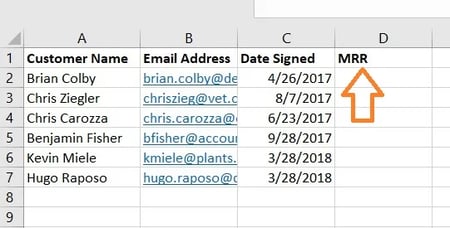
請記住,您希望從另一張工作表檢索數據並將其存入此工作表。 考慮到這一點,在您想要了解更多信息的單元格旁邊的列上添加標籤,並在頂部單元格中添加適當的標題,例如“MRR”,表示每月經常性收入。 這個新列是您要獲取的數據所在的位置。
2. 選擇“函數”(Fx) > VLOOKUP 並將該公式插入到突出顯示的單元格中。
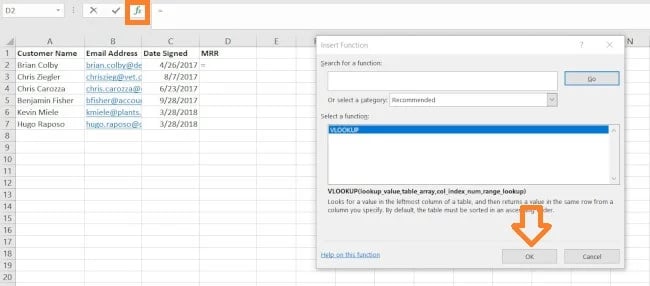
在電子表格上方文本欄的左側,您會看到一個看起來像腳本的小功能圖標: FX。 單擊列標題下方的第一個空單元格,然後單擊此功能圖標。 一個標題為 公式生成器 或者 插入功能 將出現在屏幕右側(取決於您使用的 Excel 版本)。
從公式生成器中包含的選項列表中搜索並選擇“VLOOKUP”。 然後,選擇 好的 或者 插入功能 開始構建您的 VLOOKUP。 您當前在電子表格中突出顯示的單元格現在應如下所示:“=VLOOKUP()”
您還可以通過在所需的單元格中準確輸入上面的粗體文本來手動將此公式輸入到調用中。
在第一個單元格中輸入 =VLOOKUP 文本後,就可以用四個不同的條件填充公式了。 這些條件將幫助 Excel 精確縮小所需數據的位置以及要查找的內容。
3. 輸入您要檢索新數據的查找值。
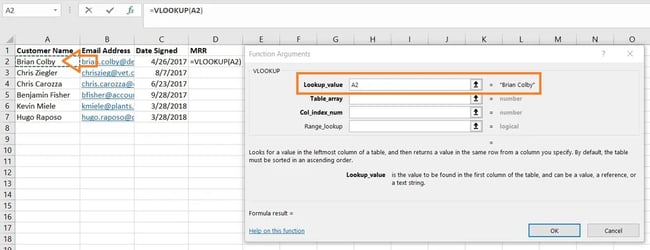
第一個條件是您的查找值 – 這是具有關聯數據的電子表格的值,您希望 Excel 查找並返回該值。 要輸入它,請單擊包含您要查找匹配項的值的單元格。 在我們的示例中,如上所示,它位於單元格 A2 中。 您將開始將新數據遷移到 D2 中,因為此單元格代表 A2 中列出的客戶名稱的 MRR。
請記住,您的查找值可以是任何內容:文本、數字、網站鏈接,凡是您能想到的。 只要您要查找的值與引用電子表格中的值匹配(我們將在下一步中討論),此函數就會返回您想要的數據。
4. 輸入所需數據所在電子表格的表格數組。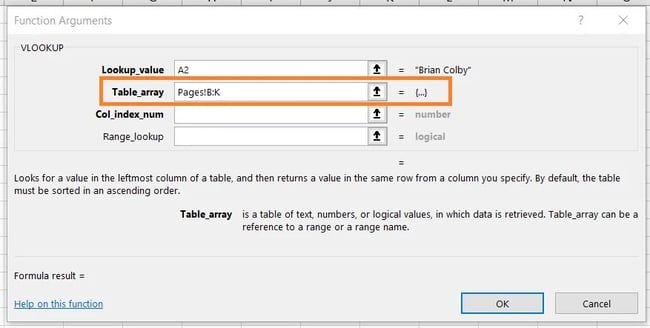
在“表格數組”字段旁邊,使用上面屏幕截圖中顯示的格式輸入要搜索的單元格範圍以及這些單元格所在的工作表。 上面的條目意味著我們要查找的數據位於標題為“Pages”的電子表格中,並且可以在 B 列和 K 列之間的任何位置找到。
數據所在的工作表必須位於當前的 Excel 文件內。 這意味著您的數據可以位於當前電子表格中某處的不同單元格表中, 或者 在工作簿底部鏈接的另一個電子表格中,如下所示。
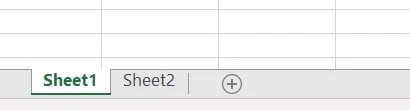
例如,如果您的數據位於單元格 C7 和 L18 之間的“Sheet2”中,則表數組條目將為“Sheet2!C7:L18”。
5. 輸入您希望 Excel 返回的數據的列號。
在表數組字段下方,您將輸入要搜索的表數組的“列索引號”。 例如,如果您重點關注 B 至 K 列(在“表數組”字段中輸入時標記為“B:K”),但所需的特定值位於 K 列中,則您需要在“列索引號”字段,因為K 列是左起第10 列。
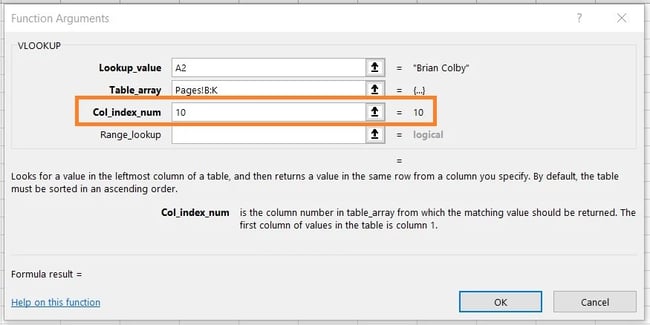
6. 輸入您的查找範圍以查找與您的查找值精確或近似匹配的值。
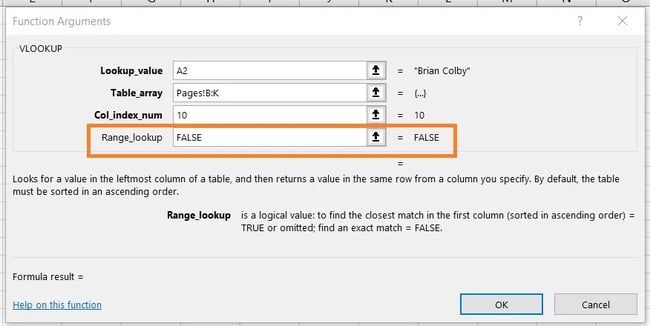
在像我們這樣涉及月收入的情況下,您想要找到 精確的 您正在搜索的表中的匹配項。 為此,請在“範圍查找”字段中輸入“FALSE”。 這告訴 Excel 您只想查找與每個銷售聯繫人相關的確切收入。
回答您的緊迫問題:是的,您可以允許 Excel 查找 近似 匹配而不是精確匹配。 為此,只需在上面顯示的第四個字段中輸入 TRUE 而不是 FALSE。
當 VLOOKUP 設置為近似匹配時,它會查找與查找值最相似的數據,而不是與該值相同的數據。 例如,如果您正在查找與網站鏈接列表相關的數據,並且某些鏈接以“https://”開頭,則您可能需要找到近似匹配,以防萬一存在以下鏈接:沒有這個“https:// ”標籤。 這樣,鏈接的其餘部分就可以匹配,而無需此初始文本標記,從而導致 VLOOKUP 公式在 Excel 找不到它時返回錯誤。
7. 單擊“完成”(或“輸入”)並填寫新列。
為了將您想要的值正式引入步驟 1 中的新列,請在填寫“範圍查找”字段後單擊“完成”(或“輸入”,具體取決於您的 Excel 版本)。 這將填充您的第一個單元格。 您可以藉此機會查看另一個電子表格,以確保這是正確的值。
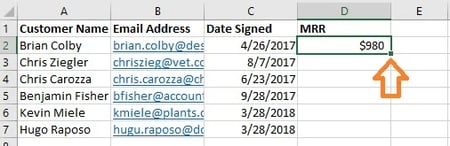
如果是這樣,請通過單擊第一個填充的單元格,然後單擊該單元格右下角出現的小方塊,用每個後續值填充新列的其餘部分。 完畢! 你所有的價值觀都應該出現。
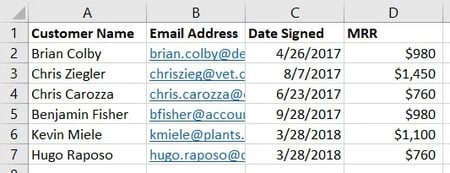
VLOOKUP 不起作用?
VLOOKUP教程
嘗試按照上述步驟進行自己的 VLOOKUP 後遇到困難嗎? 查看 Microsoft 提供的這個便捷教程,該教程將引導您正確使用該功能。
圖片來源
如果您已按照上述步驟操作,但 VLOOKUP 仍然無法正常工作,則可能是您的以下問題:
- 句法 (即你如何構建公式)
- 價值觀 (即它查找的數據是否良好並且格式是否正確)
VLOOKUP 語法疑難解答
首先查看您在指定單元格中編寫的 VLOOKUP 公式。
- 它是否指的是其鍵標識符的正確查找值?
- 它是否為需要檢索的值指定了正確的表數組範圍
- 它是否為該範圍指定了正確的工作表?
- 該表拼寫正確嗎?
- 是否使用正確的語法來引用工作表? (例如頁面!B:K 或“工作表 1”!B:K)
- 是否指定了正確的列號? (例如,A 為 1,B 為 2,依此類推)
- True 或 False 是設置工作表的正確路徑嗎?
對 VLOOKUP 值進行故障排除
如果語法不是問題,那麼您嘗試接收的值可能會出現問題。 這通常表現為 #N/A 錯誤,其中 VLOOKUP 找不到引用值。
- 值的格式是垂直且從右到左嗎?
- 這些價值觀與您提及的方式相符嗎?
例如,如果您要查找 URL 數據,則每個 URL 必須是一行,且其左側的相應數據位於同一行中。 如果將 URL 作為列標題且數據垂直移動,則 VLOOKUP 將不起作用。
與此示例保持一致,兩個工作表中的 URL 格式必須匹配。 如果一個工作表的值中包含“https://”,而另一工作表省略“https://”,則 VLOOKUP 將無法匹配這些值。
VLOOKUP 作為強大的營銷工具
營銷人員必須分析各種來源的數據,以全面了解潛在客戶的產生(以及更多)。 Microsoft Excel 是準確、大規模地執行此操作的完美工具,尤其是使用 VLOOKUP 函數。
編者註:這篇文章最初發表於 2019 年 3 月,為了全面性已進行了更新。



![如何在 Microsoft Excel 中使用 VLOOKUP 函數 [+ Video Tutorial]](https://makemoney.onlinemarketingleader.com/wp-content/uploads/2023/09/VLOOKUP-hero.webpkeepProtocol.webp)